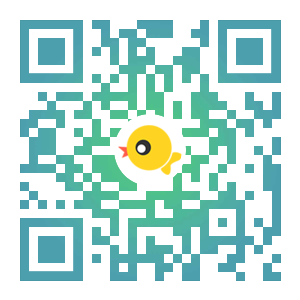小红书怎么上架商品 小红书上架商品方法
来源:菜鸟下载 | 更新时间:2025-06-01
1 进入“我的店铺”启动小红书App,点击进入我的页面,屏幕右上角找到并点击“PRO”按钮。2 选择
1.进入“我的店铺”
启动小红书App,点击进入我的页面,屏幕右上角找到并点击“PRO”按钮。
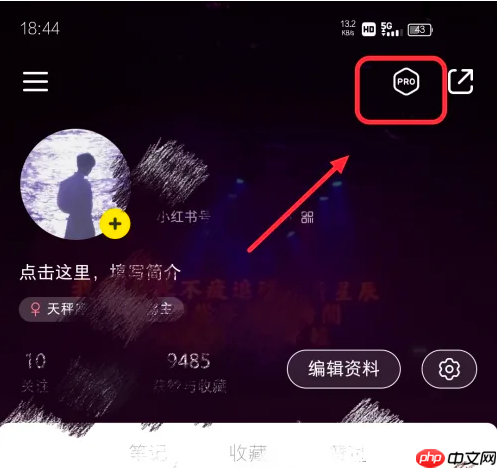
2.选择“管理店铺”
进入下一页面后,向下滚动屏幕,找到“管理店铺”选项并点击进入。
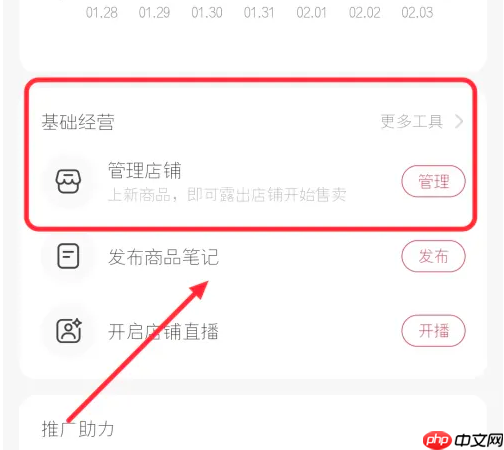
3.添加商品
在常用工具栏中,找到并点击“发布商品”选项。
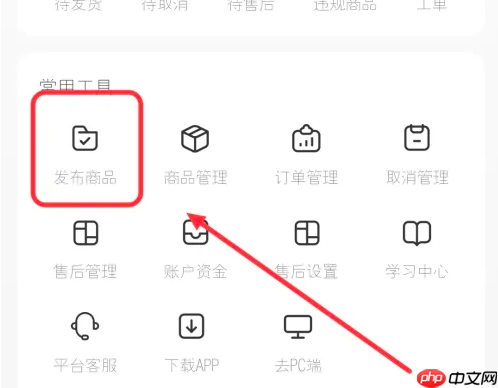
4.完成商品发布
依照提示完成商品的初始化设置后,点击“发布商品”按钮,即可成功提交商品。
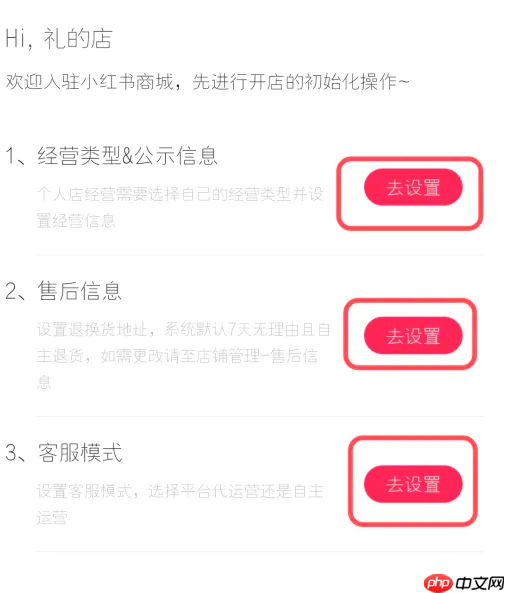
菜鸟下载发布此文仅为传递信息,不代表菜鸟下载认同其观点或证实其描述。
展开
相关文章
更多>>热门游戏
更多>>热点资讯
更多>>热门排行
更多>>- 王者修仙题材手游排行榜下载-有哪些好玩的王者修仙题材手机游戏推荐
- 末日前线ios手游排行榜-末日前线手游大全-有什么类似末日前线的手游
- 多种热门耐玩的玉兔超变破解版游戏下载排行榜-玉兔超变破解版下载大全
- 类似神域永恒的游戏排行榜_有哪些类似神域永恒的游戏
- 军师天下手游排行榜-军师天下手游下载-军师天下游戏版本大全
- 紫禁繁花手游排行榜-紫禁繁花手游下载-紫禁繁花游戏版本大全
- 千古长歌手游排行榜-千古长歌手游下载-千古长歌游戏版本大全
- 束灵契约游戏版本排行榜-束灵契约游戏合集-2023束灵契约游戏版本推荐
- 战舞天穹系列版本排行-战舞天穹系列游戏有哪些版本-战舞天穹系列游戏破解版
- 类似斗破斩仙的游戏排行榜_有哪些类似斗破斩仙的游戏
- 至尊江湖ios手游排行榜-至尊江湖手游大全-有什么类似至尊江湖的手游
- 类似重装上阵的手游排行榜下载-有哪些好玩的类似重装上阵的手机游戏排行榜